
Chcesz poznać nową wersję oprogramowania Samsung TouchWiz na Galaxy S III? Mamy wszystkie informacje, których możesz chcieć ...
Samsung Galaxy S III wprowadza nową wersję warstwy interfejsu producenta, znaną jako TouchWiz. TouchWiz ma swoje korzenie w telefonach Samsung z systemem Symbian i smartfonach z systemem Windows Mobile, ale większość Fani Androida rozpoznają go jako oprogramowanie używane przez Samsunga w swoich Galaxy S i Galaxy S II urządzenia. TouchWiz był zwykle jaśniejszy i bardziej wyposażony w funkcje niż waniliowy Android, jeśli jest trochę rozproszony pod względem ogólnego projektu. Niemniej jednak miliony konsumentów używały tego oprogramowania na urządzeniach Samsunga w ciągu ostatnich kilku lat, co czyni go jedną z najpopularniejszych „skórek” Androida. W przypadku swojego najnowszego flagowego telefonu Samsung zaprezentował zupełnie nową wersję - „TouchWiz Nature UX”.
Verizon oferuje Pixel 4a za jedyne 10 USD miesięcznie na nowych liniach Unlimited
Bazując na sloganie firmy Samsung „inspirowany naturą”, nowy TouchWiz przeszedł wizualną modyfikację i wprowadził mnóstwo nowych funkcji. Jednocześnie producent usunął niektóre zbędne aplikacje i widżety znalezione w TouchWiz 4 w staramy się usprawnić działanie (chociaż wiele z tych dodatków jest nadal dostępnych do pobrania w sekcji „more usług ”).
Jest więc wiele do nauczenia się i wiele nowych funkcji do odkrycia. Na szczęście jesteśmy tutaj, aby pomóc w opracowaniu naszego kompletnego przewodnika po Samsung TouchWiz Nature UX.
Pierwsze kroki z TouchWiz | Pasek powiadomień | Ekrany główne | Personalizacja | Ekran blokady |
Wi-Fi, Wi-Fi Direct i DLNA | Klawiatura | E-mail i wiadomości | Przeglądarka i Flash |
Galeria | Odtwarzacz muzyki | Aparat fotograficzny | Telefon i kontakty | Wielozadaniowość i Menedżer zadań |
S Planner i zadania | S głos | Ruch i gesty | Flipboard | Pogoda | Wyświetlacz i Smart Stay |
Opcje programisty | Kies i łączenie się z komputerem | AllShare Play |
Centrum muzyki, wideo i gier | Inni notabli
Pierwsze kroki
Włącz telefon po raz pierwszy, a po odpowiednio wyrafinowanej animacji startowej pojawi się ekran powitalny Samsung Galaxy. Wybierz język i sieć komórkową i naciśnij „start”, aby rozpocząć proces konfiguracji. Jeśli wybierzesz niewłaściwą sieć, zawsze możesz to zmienić później w Ustawienia> Sieci zwykłe i bezprzewodowe> Więcej ustawień> Sieci komórkowe> Operatorzy sieci.
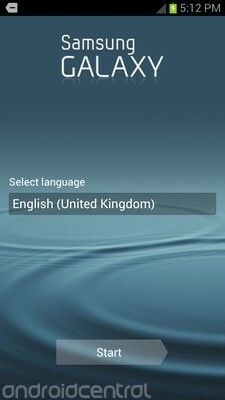
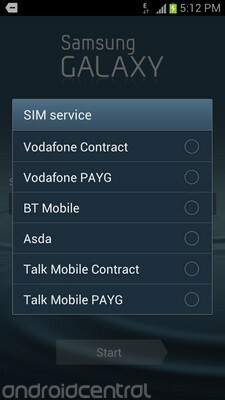
Dalej jest twoje konto Samsung. Jeśli wcześniej korzystałeś ze smartfona Samsung, być może już masz jeden z nich. Jeśli nie, możesz utworzyć je od podstaw. Umożliwi to tworzenie kopii zapasowych i przywracanie wiadomości SMS, dzienników połączeń i niektórych ustawień, jeśli musisz zresetować telefon z jakiegokolwiek powodu lub jeśli kupisz nowy. Będziesz także mógł pobierać aplikacje, muzykę i filmy z centrów treści Samsunga oraz przesyłać strumieniowo własne treści przez AllShare Play. (Więcej o tym później.)

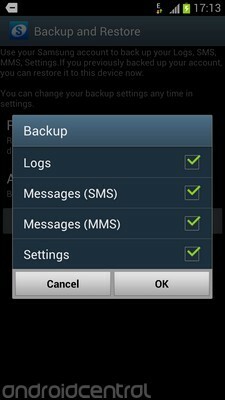
Aby w pełni wykorzystać możliwości telefonu, połącz go ze swoim kontem Google lub utwórz je, jeśli jeszcze go nie masz. Umożliwi to korzystanie z usług Google, takich jak Gmail, Kalendarz i synchronizacja zakładek Chrome. Usługi Android i Google idą w parze, więc na pewno zechcesz upewnić się, że Twoje konto jest połączone od samego początku. Ponownie, jeśli nie masz konta Google, konfiguracja poprowadzi Cię przez proces rejestracji. Następnie zobaczysz więcej kopii zapasowych i przywracania, tym razem od Google. Te opcje umożliwiają przywrócenie aplikacji na Androida, haseł i ustawień Wi-Fi, jeśli przenosisz się ze starszego urządzenia z Androidem, oraz zachowanie ich kopii zapasowych podczas korzystania z nowego telefonu. Jeśli czujesz się z tym dobrze, zaznacz pole wyboru.
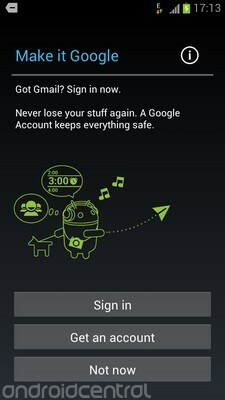
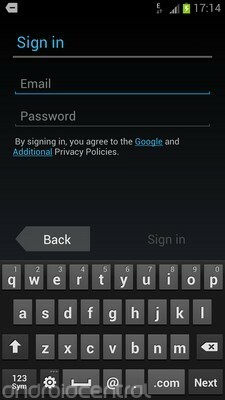
Zostaniesz również poproszony o skorzystanie z usług lokalizacyjnych Google. Jest to opcjonalna usługa, która może pomóc w korzystaniu z Map Google i innych aplikacji uwzględniających lokalizację, nawet jeśli nie możesz odebrać sygnału GPS lub GLONASS. Wreszcie, jest pole wyboru, które możesz zaznaczyć, aby zezwolić Google na używanie Twojej lokalizacji do dostarczania trafniejszych wyników wyszukiwania, jeśli chcesz. Gdy już to zrobisz, czas powiedzieć telefonowi, kto jest jego nowym właścicielem.

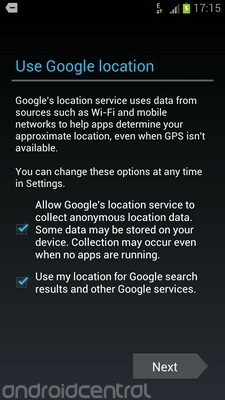
Niektóre telefony Galaxy S III zawierają wstępnie załadowaną usługę przechowywania w chmurze Dropbox. Jeśli Twój jest z tym wyposażony, po skonfigurowaniu konta Google zobaczysz ekran powitalny Dropbox. Jeśli Twój telefon ma fabrycznie załadowany Dropbox, prawdopodobnie kwalifikujesz się do 50 GB bezpłatnego miejsca w chmurze przez dwa lata w porównaniu do zwykłych 2 GB. Zostanie on dodany do istniejącego limitu Dropbox, jeśli masz już konto, lub możesz utworzyć nowe konto i zacząć od razu z 50 GB.
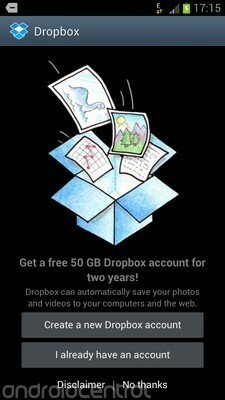

Po utworzeniu nowego konta Dropbox lub zalogowaniu się do istniejącego będziesz mieć możliwość włączenia automatycznego przesyłania zdjęć. Umożliwia to telefonowi automatyczne wysyłanie zdjęć, filmów i zrzutów ekranu zrobionych na urządzeniu do prywatnego folderu w Twoim Dropbox. Ponieważ może to powodować przesyłanie dużej ilości danych, zazwyczaj dobrze jest ustawić tę funkcję tak, aby działała tylko wtedy, gdy korzystasz z Wi-Fi.
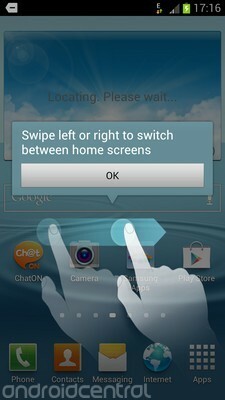

Po zakończeniu korzystania z Dropbox zostanie wyświetlony ekran główny TouchWiz, który zapewni szybki kurs obsługi telefonu z ekranem dotykowym. W tym momencie prawdopodobnie zechcesz włączyć Wi-Fi i połączyć się z siecią domową lub służbową. Jest to łatwe do zrobienia na telefonach TouchWiz - po prostu pociągnij w dół pasek powiadomień u góry ekranu i dotknij „Wi-Fi” w menu u góry. Jeśli włączasz Wi-Fi po raz pierwszy, zobaczysz listę pobliskich sieci, na której możesz wybrać swoją i wpisać hasło.

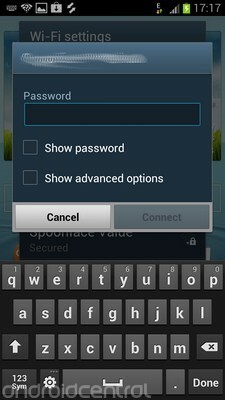 *
*
Zostaniesz również poproszony o zaakceptowanie warunków firmy Samsung dotyczących przyszłych aktualizacji oprogramowania, co musisz zrobić, jeśli chcesz mieć możliwość aktualizowania oprogramowania telefonu.
Gratulacje! Wszystko jest gotowe i gotowe!
= $ skok?>Pasek powiadomień
Uwaga: Od aktualizacji oprogramowania układowego Galaxy S III 6 lipca 2012 r. Na pasku powiadomień znajduje się teraz również suwak jasności.
Podobnie jak w przypadku większości telefonów z Androidem, pasek powiadomień to miejsce, w którym zobaczysz wiadomości o e-mailach, SMS-ach, aktualizacjach społecznościowych lub nieodebranych połączeniach. A Samsung nie zmienił się tutaj zbytnio od swoich poprzednich wersji TouchWiz.
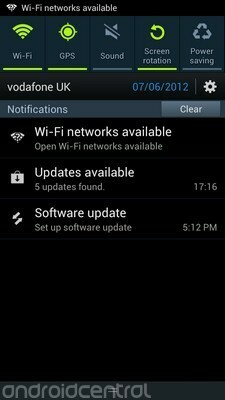

W górnej części obszaru powiadomień znajduje się panel szybkich ustawień. Aby przełączyć funkcje, takie jak Wi-Fi, GPS lub dane mobilne, wystarczy dotknąć ikony odpowiedniej ikony na pasku menu. Możesz teraz przewijać panel ustawień, przesuwając palcem w lewo lub w prawo. A poniżej aktualnej daty i nazwy operatora komórkowego znajduje się miejsce, w którym znajdziesz swoje powiadomienia; Podobnie jak w przypadku Androida 4.0, możesz usunąć poszczególne powiadomienia, aby je odrzucić, lub kliknąć „wyczyść”, aby się ich wszystkich pozbyć.
= $ skok?>Ekrany główne
Podobnie jak oprogramowanie Samsung, najnowsza wersja TouchWiz umożliwia wyświetlanie do siedmiu ekranów głównych i oferuje szeroką gamę widżetów, za pomocą których można je dostosować. Jeśli znasz TouchWiz 4 lub zapas Android 4.0, będziesz tutaj jak w domu, ponieważ nowy program uruchamiający TouchWiz zawiera części obu.
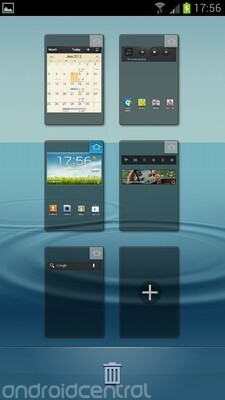
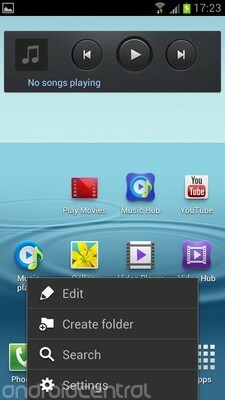
Ekrany główne są ułożone w karuzelę, co oznacza, że po osiągnięciu najdalszego ekranu głównego możesz kontynuować przewijanie, aby wrócić do pierwszego. Możesz zarządzać wszystkimi ekranami, ściągając palce na dowolnym ekranie - pojawi się wtedy plik przegląd, w którym można dodawać i usuwać ekrany główne lub zmieniać ekran domyślny za pomocą wskaźnika „home” w prawym górnym rogu kąt.
= $ skok?>Personalizacja
Skróty do aplikacji i widżety można dodawać, przeciągając je i upuszczając z szuflady aplikacji, tak jak w przypadku Androida. W prawym górnym rogu znajduje się dodatkowa karta, na której możesz ograniczyć widok do pobranych aplikacji.


Niektóre dodatkowe opcje są również ukryte za klawiszem menu. Naciśnięcie „menu” pozwoli Ci odinstalować aplikacje, przenieść je lub zmienić widok na siatkę alfabetyczną. Jeśli istnieje wstępnie załadowana aplikacja, której nigdy nie używasz, możesz to ukryć, korzystając z opcji „ukryj aplikację”. Pamiętaj jednak, że nie spowoduje to jej wyłączenia. Jeśli chcesz całkowicie zneutralizować kłopotliwą aplikację, musisz to zrobić od wewnątrz Ustawienia> Urządzenie> Menedżer aplikacji.
Podobnie jak w przypadku ICS, rozmiar wielu (ale nie wszystkich) widżetów można zmienić po dodaniu ich do ekranu głównego. Aby to zrobić, po prostu naciśnij i przytrzymaj aktywny widżet i użyj prowadnic wokół krawędzi, aby zmienić rozmiar.
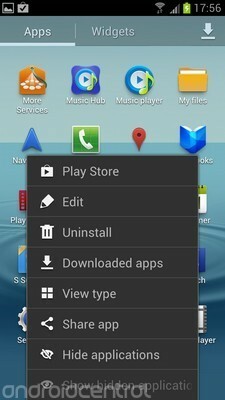
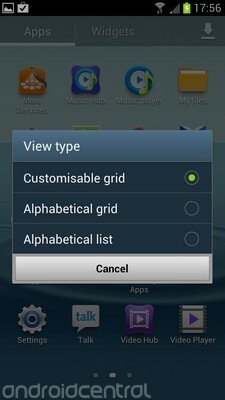
Program uruchamiający TouchWiz obsługuje foldery, ale proces ich dodawania nie jest tak intuicyjny, jak w przypadku standardowego ICS. Najpierw musisz utworzyć pusty folder, naciskając klawisz menu i wybierając „Utwórz folder”, a następnie możesz przeciągać do niego aplikacje.
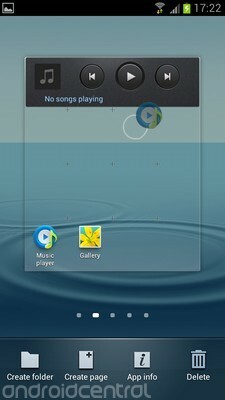

I oczywiście znajdziesz wybór dołączonych tapet - zarówno statycznych, jak i animowanych - po długim naciśnięciu na tle ekranu głównego. Można je zastosować zarówno do ekranu głównego, jak i ekranu blokady.


Masz również możliwość zamiany dźwięków powiadomień i dzwonków, a wiele dźwięków zawartych w TouchWiz kontynuuje motyw natury obecny w innym miejscu oprogramowania. Istnieje również możliwość zmiany rytmu alertów wibracyjnych, aby były bardziej zauważalne.
Jak już omówiliśmy w osobnym poście, dźwięk kropli wody, który jest domyślnie włączony po naciśnięciu przycisków, można wyłączyć z poziomu Ustawienia> Urządzenie> Dźwięk.
= $ skok?>Ekran blokady
Nowy ekran blokady TouchWiz jest nieskończenie konfigurowalny, ale opcje ekranu blokady są ukryte pod kilkoma warstwami menu. Możesz wyświetlić wszystkie opcje zabezpieczania i dostosowywania ekranu blokady, przechodząc do Ustawienia> Osobiste> Zabezpieczenia.
Standardowo Galaxy S III korzysta z prostego systemu machnięcia, aby odblokować, z niewielkim dodatkiem do oczu w postaci falujących efektów wodnych. Dostępne są również cztery ikony skrótów, które umożliwiają uruchamianie bezpośrednio w aplikacji, tak jak HTC Sense (przesuń palcem w górę po dowolnej z nich, aby odblokować i natychmiast otworzyć tę aplikację).


Aplikacje w tym obszarze skrótów można dostosować tak samo, jak resztę ekranu blokady. W Ustawienia> Osobiste> Zabezpieczenia> Opcje ekranu blokady> Skróty będzie można zamienić istniejące skróty do aplikacji na wybrane przez siebie aplikacje. A strona opcji ekranu blokady zawiera wiele dodatkowych rzeczy, które możesz dodać do standardowego ekranu blokady przeciągnij, aby odblokować. Niektóre z nich są trochę efekciarskie, ale znajdziesz też naprawdę przydatne opcje, takie jak możliwość dodania podwójnego zegara do ekranu blokady podczas roamingu. (A jeśli ten efekt falowania wody nie robi tego za Ciebie, możesz go również wyłączyć).

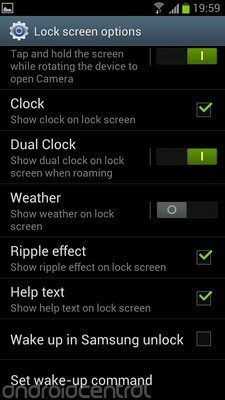
Nowy TouchWiz oferuje równie bogaty wybór opcji zabezpieczeń ekranu blokady, od klasycznych, takich jak odblokowywanie za pomocą kodu PIN i odblokowywanie za pomocą wzoru, po nowsze sztuczki, takie jak rozpoznawanie twarzy i przechylenie w celu odblokowania. Możesz wybierać między nimi, kierując się do Ustawienia> Osobiste> Zabezpieczenia> Blokada ekranu. Jeśli wybierzesz którąkolwiek z nich, zostaniesz poproszony o ustawienie kodu odblokowującego PIN jako kopii zapasowej.
= $ skok?>Wi-Fi, Wi-Fi Direct, NFC i DLNA
Zakończyliśmy już wstępną konfigurację Wi-Fi, ale jeśli chcesz połączyć się z nową siecią Wi-Fi, wszystkie odpowiednie opcje znajdziesz w Ustawienia> Bezprzewodowe i sieci> Wi-Fi.
Galaxy S III obsługuje połączenia Wifi Direct i NFC oprócz zwykłego starego Wi-Fi. Oznacza to, że możesz używać funkcji takich jak Android Beam do wymiany linków i aplikacji oraz S Beam firmy Samsung do przesyłania zdjęć i filmów.
NFC, Android Beam i S Beam są domyślnie wyłączone, więc aby je włączyć, musisz znaleźć odpowiednie opcje w sekcji Ustawienia> Sieci zwykłe i bezprzewodowe> Więcej ustawień.
Przesyłanie treści przez NFC jest proste - po prostu znajdź to, co chcesz przesłać, a następnie przytrzymaj dwa urządzenia obsługujące tyłem do siebie i naciśnij ekran urządzenia, na którym znajduje się to, co chcesz udostępnić. W chwili pisania tego tekstu jedynym urządzeniem obsługującym S Beam jest Galaxy S III, ale to z pewnością się zmieni w nadchodzących miesiącach.


Udostępnianie multimediów przez DLNA jest teraz obsługiwane we własnym menu, które zostało usunięte ze starej aplikacji Samsung AllShare. W nowym TouchWiz możesz udostępniać zawartość swojego telefonu przez DLNA z Ustawienia> Sieci zwykłe i bezprzewodowe> Więcej ustawień> Urządzenia w pobliżu. A jeśli chcesz przeglądać udostępnione treści na innych urządzeniach DLNA, znajdziesz je w aplikacjach Galeria i Muzyka.
= $ skok?>Klawiatura
Standardowa klawiatura Samsunga nie zmieniła się zbytnio od czasu TouchWiz 4, chociaż jest teraz nieco szybsza niż wcześniej. Wszystkie typowe opcje automatycznej interpunkcji i przewidywania tekstu znajdziesz w obszarze ustawień, do których można uzyskać dostęp, naciskając przycisk zębatki obok klawisza spacji. Ci z Was, którzy widzieli Swype fabrycznie załadowany na telefony Samsung, mogą teraz znaleźć tę funkcję wbudowaną w klawiaturę Samsunga; aby ją włączyć, zaznacz pole „ciągłe wprowadzanie” w menu klawiatury.
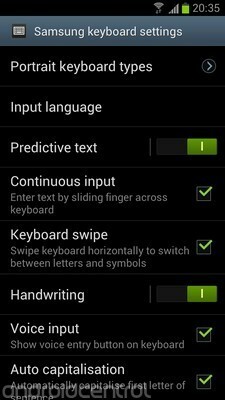
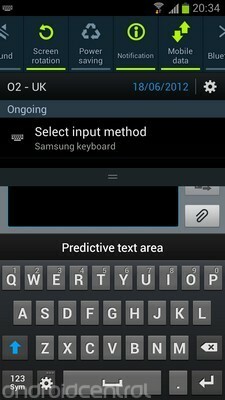
Jeśli wolisz korzystać z pobranej klawiatury do Androida innej firmy, możesz przełączyć się na tę opcję, korzystając z opcji „Wybierz metodę wprowadzania”, która pojawia się na pasku powiadomień podczas pisania.
= $ skok?>E-mail i wiadomości
Podejście Samsunga do poczty e-mail i SMS-ów nie odbiega zbytnio od norm dostępnych na Androidzie. Teksty pojawiają się standardowo w widoku konwersacji, a jeśli masz ochotę trochę ulepszyć, dostępnych jest wiele dostosowań wizualnych. Dodatkowo menu ustawień pozwala skonfigurować raporty doręczenia i czytać je, jeśli chcesz mieć oko na to, kto czyta Twoje materiały.
W widoku listy wiadomości możesz przeciągnąć ikonę kontaktu do końca w prawo, aby do niego zadzwonić, co pozwala zaoszczędzić czas.

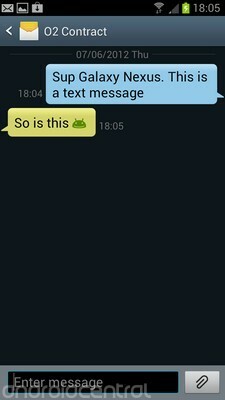
Jeśli korzystasz z konta e-mail Gmail lub Google Apps, najlepsze efekty uzyskasz, korzystając z wbudowanej aplikacji Gmail. Ale w przypadku innych usług e-mail opartych na POP, MS Exchange i IMAP aplikacja do obsługi poczty TouchWiz radzi sobie całkiem nieźle. Pocztę można uporządkować w widoku konwersacji lub listy, a aplikacja ma również możliwość wyświetlania list wiadomości i zawartości obok siebie w trybie poziomym.


Przeglądarka i Flash
Ponieważ Chrome na Androida jest dostępny w wersji beta z Google Play, dni standardowej przeglądarki internetowej na Androida są wyraźnie policzone. Niemniej jednak Samsung dołożył wszelkich starań, aby wprowadzić kilka nowych funkcji do swojej wbudowanej przeglądarki internetowej. Pozornie jest to głównie pozbawiona skórki wersja podstawowego Androida 4.0 ICS przeglądarki, ale należy zwrócić uwagę na pewne różnice.

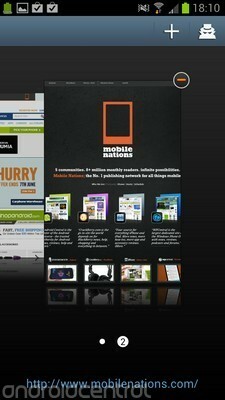
Strona przeglądu kart została zmieniona, aby zapewnić większy podgląd poszczególnych stron internetowych, a szczypanie, aby powiększyć stronę, spowoduje przejście do przeglądu karty. Podobnie jak w przypadku innych urządzeń Samsunga, również trzeba sobie poradzić z osobnym poziomem jasności ekranu w przeglądarce, co dla jednych będzie wygodą, a dla innych drobną irytacją.
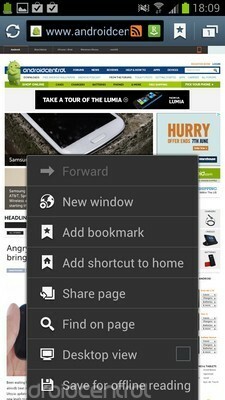

Ponieważ na pasku adresu nie ma klawisza przepełnienia menu, dodatkowe opcje, takie jak czytanie offline i tryb incognito, są dostępne po naciśnięciu pojemnościowego przycisku menu.
Powinniśmy również zwrócić uwagę, że Adobe Flash Player nie jest wstępnie załadowany na Galaxy S III, a biorąc pod uwagę los Flasha na Androida, jest mało prawdopodobne, że zobaczymy go na jakichkolwiek przyszłych urządzeniach TouchWiz. Jeśli jednak chcesz, możesz ją pobrać z Google Play.
= $ skok?>Galeria
Nowa aplikacja TouchWiz Gallery opiera się na standardowej ofercie ICS z kilkoma nowymi funkcjami. Po pierwsze, jeśli korzystasz z sieci Wi-Fi z już podłączonymi urządzeniami DLNA, zobaczysz je obok swoich albumów na urządzeniu (i oczywiście wszelkich zdjęć z Picasy lub Google+). Naciśnij klawisz menu, a znajdziesz opcję ręcznego skanowania w poszukiwaniu pobliskich urządzeń DLNA.


Podstawowe zadania związane z obróbką obrazu, takie jak obracanie i kadrowanie, można również wykonywać w aplikacji Galeria. Po prostu znajdź żądany obraz i naciśnij klawisz menu, aby wyświetlić listę opcji. Jeśli potrzebujesz bardziej zaawansowanych opcji, możesz pobrać aplikację Image Editor z „Więcej usług” w Samsung Apps.
Podobnie masz możliwość przycinania filmów podczas przeglądania ich w aplikacji Galeria, chociaż w chwili pisania tego tekstu nie było dostępnego edytora wideo dla urządzeń z nowym TouchWizem.


Jeśli używasz aplikacji Galeria do oglądania filmów, możesz też skorzystać z funkcji „Popup Play” funkcja, która uruchamia oglądany film w ruchomym oknie, podczas gdy wykonujesz inne zadania w tło. Aktywacja Popup Play jest tak prosta, jak naciśnięcie przycisku w prawym dolnym rogu podczas odtwarzania filmu.
Ostatnią sztuczką, którą aplikacja Galeria ma w rękawie, jest rozpoznawanie twarzy i udostępnianie znajomych. Zrób zdjęcia twarzy osób na urządzeniu, a spróbujemy dopasować je do osób z Twojej listy kontaktów (z różnym skutkiem, z naszego doświadczenia). Na szczęście możesz także ręcznie oznaczać obrazy, a kiedy to zrobisz, automatycznie lub ręcznie, możesz nacisnąć Menu> Udostępnianie zdjęć znajomym, aby automatycznie wysłać swoje zdjęcie do tej osoby.
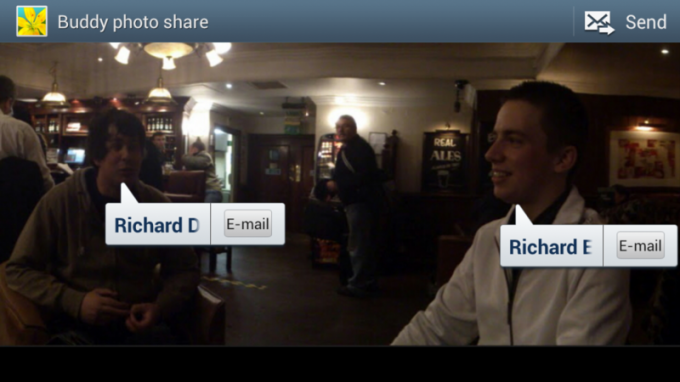
Muzyka
TouchWiz Nature UX zawiera całkowicie przeprojektowaną aplikację Music, która wprowadziła kilka nowych funkcji do miksu. Na początek masz wszystkie podstawowe możliwości, których można oczekiwać od nowoczesnego odtwarzacza muzyki na smartfony. Są standardowe widoki albumu, wykonawcy i playlisty, a kiedy słuchasz określonego utworu, Ty można łatwo przełączać się między utworami na tej samej liście odtwarzania lub albumie za pomocą przycisku w prawym dolnym rogu.


Inną interesującą funkcją jest Music Square, którego celem jest tworzenie automatycznych mini-playlist w oparciu o pasujące utwory na siatce „nastrojów”. Po każdej stronie placu muzycznego panuje inny nastrój - ekscytujący, radosny, spokojny i namiętny. Po załadowaniu nowej muzyki do telefonu aplikacja przegląda ją i decyduje, jak dobrze pasuje do każdego z tych nastrojów. A kiedy wybierzesz jedno (lub więcej) z 25 kwadratów, spróbuje znaleźć wybór utworów, które najlepiej pasują do tej równowagi między czterema nastrojami. Jeśli chcesz, możesz nacisnąć Menu> Zmień oś, aby zamiast tego przełączyć się na kwadrat muzyczny oparty na czasie.
Samsung rozszerzył opcje korektora we wcześniejszych odtwarzaczach muzycznych TouchWiz o nowy „SoundAlive” menu, umożliwiając modyfikację ustawień EQ oprócz innych atrybutów, takich jak podbicie basów i przejrzystość. (Potraktuj to jako odpowiedź Samsunga na Beats Audio.)
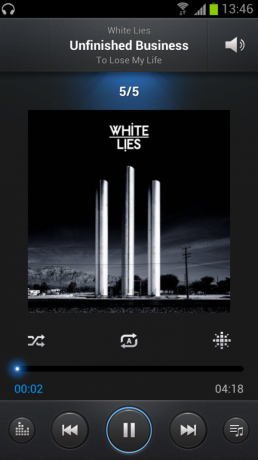

Jak już wspomnieliśmy, możesz także odtwarzać muzykę przez DLNA w nowej aplikacji TouchWiz Music Player. Znajdziesz tę opcję, przewijając pasek kart u góry ekranu do końca w prawo.
Powinniśmy również wspomnieć, że TouchWiz wykrywa teraz, kiedy masz podłączone słuchawki, i przedstawia wybór skrótów związanych z muzyką i wideo na liście rozwijanej powiadomień. Nie można ich dostosowywać, ale mimo wszystko jest to miły akcent, zapewniający szybki dostęp do aplikacji, takich jak Galeria, Odtwarzacz muzyki i YouTube.
= $ skok?>Aparat fotograficzny
Aparat Galaxy S III to jedna z jego zalet, a wbudowana aplikacja aparatu oferuje szeroki wybór narzędzi do usuwania błędów migawki. (Należy pamiętać, że niektóre z nich prawdopodobnie będą nieobecne w niższych urządzeniach TouchWiz).

Aplikacja aparatu Sammy'ego wykorzystuje wypróbowaną i prawdziwą konfigurację przycisków - wirtualny przycisk migawki u dołu krawędź ekranu, otoczona podglądami obrazów i przełącznikiem umożliwiającym przełączanie między zdjęciami a filmami tryb.
Wzdłuż lewej krawędzi znajdują się wszystkie opcje obrazu i wideo, od zwykłych ustawień, takich jak ISO, lampa błyskowa, tryby scen i ostrości, po egzotyczne oferty, takie jak efekty fotograficzne i tryb przeciwwstrząsowy. Obrazy mogą być również oznaczone geotagami, jeśli chcesz zapisywać tego rodzaju informacje. A jeśli masz załadowaną kartę microSD, możesz wybrać zapisywanie na niej zamiast w pamięci wewnętrznej telefonu.
Istnieje podobny, choć nieco ograniczony wybór opcji nagrywania wideo.
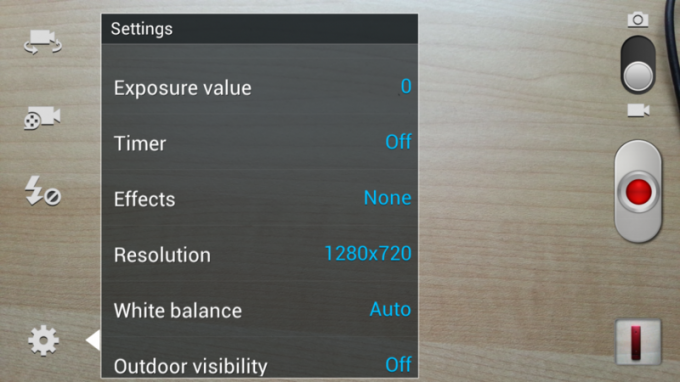
Ostrość dotykowa jest standardowo włączona i działa w trybie zdjęć i wideo, nawet w trakcie nagrywania. I podobnie, możesz robić zdjęcia 6 MP w tym samym czasie, co nagrywanie wideo w trybie 1080p na Galaxy S III.
Inne atrakcje obejmują tryb zdjęć seryjnych, który umożliwia wykonanie do 20 zdjęć naraz i automatyczny wybór najlepiej wyostrzonego zdjęcia.
Niestety, w najnowszej aplikacji aparatu TouchWiz nie znajdziesz żadnych efektów zniekształcenia w czasie rzeczywistym w stylu HTC Sense - będziesz musiał skorzystać z aplikacji innych firm, aby wykonać kopnięcia oparte na obróbce obrazu.
= $ skok?>Telefon i kontakty
Jeśli chcesz używać swojego smartfona jako telefonu, TouchWiz oferuje aplikację „Telefon”, która robi dokładnie to, co mówi na przysłowiowej puszce. W standardowym widoku wybierania numerów wyświetlana jest duża niebieska klawiatura i podobnie jak w przypadku HTC Sense można używać funkcji inteligentnego wybierania do wyszukiwania nazw kontaktów za pomocą klawiatury. (Na przykład na naszym zrzucie ekranu wpisaliśmy 7-4-4-5, aby przeliterować P-H-I-L, i wśród naszych kontaktów znalazł się Phil Nickinson).

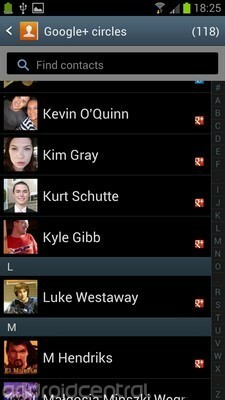
Naciśnij klawisz menu, a będziesz mógł wybierać spośród szybkiego wybierania lub szeregu opcji połączeń, w tym automatycznych odrzucenie połączenia (z dostosowaną wiadomością) jako dodatek do zwykłego przekierowania połączeń i numeru poczty głosowej ustawienia.
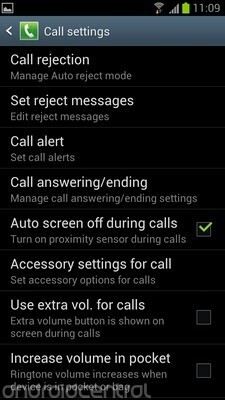
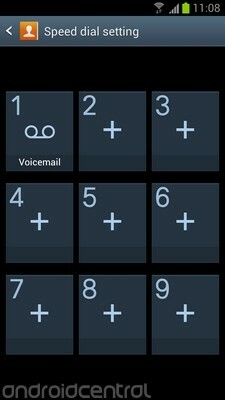
Zakładki u góry dialera umożliwiają przeglądanie dzienników połączeń i wiadomości oraz osób, z którymi najczęściej się kontaktujesz. Karta w prawym górnym rogu służy jako skrót do nowej aplikacji Kontakty.
Zawiera wszystkie gadżety społecznościowe, które znamy i kochamy z magazynu Lodowa Kanapka, a także wybór posypek firmy Samsung. Kontakty są importowane z kont Google i konta Samsung, jeśli je masz, i kategoryzowane zgodnie z oczekiwaniami na podstawie wybranych przez Ciebie grup.

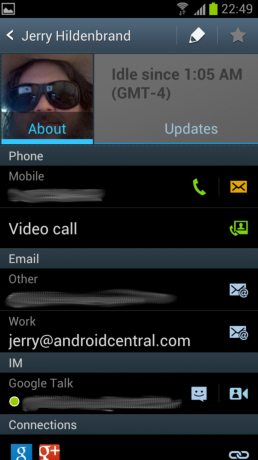
Wielozadaniowość i Menedżer zadań
TouchWiz oferuje w swoim menu wielozadaniowym listę aplikacji z przewijaniem pionowym w stylu Androida, do której można uzyskać dostęp po długim naciśnięciu przycisku Home. Podobnie jak na urządzeniu z waniliowym systemem Android, możesz dotykać elementów, aby przełączać się między aplikacjami, lub przesuwać palcem w lewo i w prawo, aby je zamknąć i usunąć z listy.
Samsung wprowadza także wygodny przycisk „usuń wszystko” do zabijania wszystkich aktywnych aplikacji, a także łącze do aplikacji Menedżer zadań, która zapewnia jeszcze więcej sposobów zarządzania aplikacjami. Jesteśmy zdania, że zarządzanie pamięcią prawdopodobnie nie jest czymś, o co musisz się martwić na nowoczesnym smartfonie, ale za ten jeden raz, kiedy trzeba zidentyfikować i zamknąć źle działającą aplikację, możesz być zadowolony z zadania firmy Samsung menedżer.

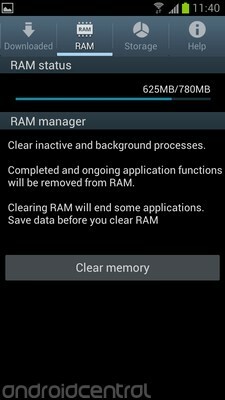
Są tam listy pokazujące, ile aplikacji jest aktywnych i jakie zasoby systemowe zużywają, a także kilka przydatnych wykresów, które pozwalają śledzić wykorzystanie pamięci wewnętrznej. A jeśli chcesz iść na ścieżkę nuklearną, jest duży przycisk „wyczyść pamięć”, którego można użyć do wyrzucenia wszystkich aplikacji i procesów w tle.
= $ skok?>S Planner i zadania
Aplikacja S Planner, która zadebiutowała na Galaxy Note, powraca w TouchWiz Nature UX. A pozornie niewiele się zmieniło od czasu wcielenia TouchWiz 4. Strona główna nadal zawiera obszerny przegląd bieżącego miesiąca, w którym wykorzystano Galaxy S III ekran o wysokiej rozdzielczości pokazujący wydarzenia i zadania odbywające się każdego dnia w mniejszym (ale czytelnym) czcionka.
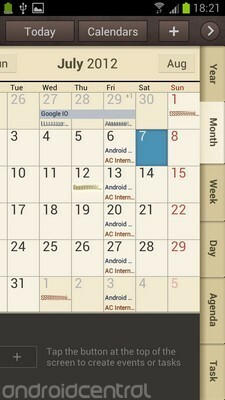

Alternatywnie możesz przeglądać kalendarz według roku, tygodnia lub planu dnia na dzień, używając strzałki w prawym górnym rogu. Dostępna jest również karta Zadania, które niestety nie są zsynchronizowane z listą zadań Google, a raczej z kontem Samsung. Wydarzenia można dodawać pojedynczo, podobnie jak większość aplikacji kalendarza na Androida, ale S Planner obsługuje również tworzenie wielu wydarzeń jednocześnie za pomocą panelu Szybkie dodawanie.
Jeśli chcesz zobaczyć którekolwiek z tych rzeczy na ekranach głównych, TouchWiz zawiera widżety do wyświetlania widoku całego miesiąca, oprócz zadań i widżetów planu dnia.
= $ skok?>S głos
S Voice to odpowiedź firmy Samsung na Siri - aplikację asystenta głosowego zaprojektowaną do reagowania na (stosunkowo) proste zadania, takie jak sprawdzanie pogody, zarządzanie wydarzeniami w kalendarzu i wyszukiwanie ogólnych informacji za pomocą wiedzy Wolfram Alpha silnik. Można go aktywować z poziomu szuflady aplikacji na ekranie blokady, jeśli masz to skonfigurowane (sprawdź Menu> Ustawienia z poziomu aplikacji) lub przez dwukrotne naciśnięcie klawisza głównego (ten skrót można również wyłączyć w menu ustawień).
Ale jak omówiliśmy w naszej pełnej recenzji, S Voice jest dość trafiony w swojej obecnej formie, a wiele problemów ma związek z dokładnością rozpoznawania mowy.
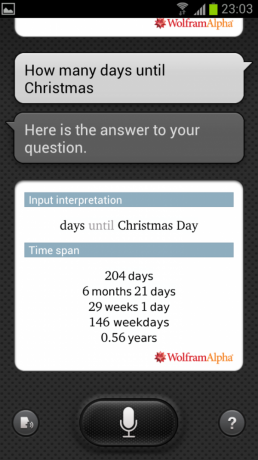

Niemniej jednak, jeśli masz szczęście, że S Voice działa dość dobrze, przekonasz się, że istnieje dość obszerna lista zadań, do wykonania których możesz go nakłonić. Niestety usługa jest teraz tak szarpana, że niewiele możemy zaoferować, jeśli chodzi o S Voice. Do firmy Samsung będzie należało ulepszanie w miarę upływu roku.
= $ skok?>Ruch i gesty
Wcześniejsze wersje TouchWiz zawierały pewne sterowanie ruchem, ale Samsung udał się do miasta z kontrolą gestów i ruchu w najnowszej wersji oprogramowania smartfona.
Powraca funkcja pochylania, czyli możliwość powiększania i pomniejszania stron internetowych i zdjęć poprzez dotknięcie ekranu w dwóch miejscach i przechylanie do przodu lub do tyłu. Jest też kilka nowych innowacji, takich jak możliwość bezpośredniego uruchamiania aplikacji aparatu przez naciśnięcie ekranu i obrócenie do trybu poziomego. Podobnie, przyłożenie telefonu do ucha podczas przeglądania kontaktu (lub rozmowy tekstowej) spowoduje bezpośrednie połączenie z tą osobą, zakładając, że masz ustawiony domyślny numer. Dwukrotne dotknięcie górnej części urządzenia może spowodować, że przeskoczy na początek niektórych list ekranowych. Możesz przesunąć palcem po ekranie, aby zrobić zrzut ekranu, lub zakryć urządzenie dłonią, aby zatrzymać odtwarzanie multimediów. W TouchWiz jest mnóstwo funkcji opartych na ruchu, a wszystko to znajdziesz poniżej Ustawienia> Urządzenie> Ruch (i na naszych zrzutach ekranu poniżej).
Być może, aby uniknąć nieporozumień, nie wszystkie te ustawienia są domyślnie włączone, więc jeśli chcesz się nimi bawić, musisz włączyć je z menu.
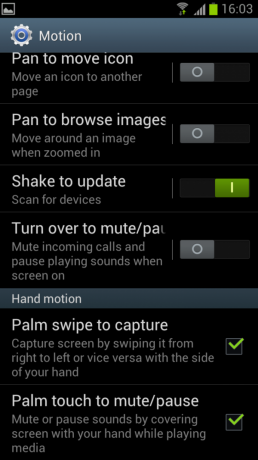
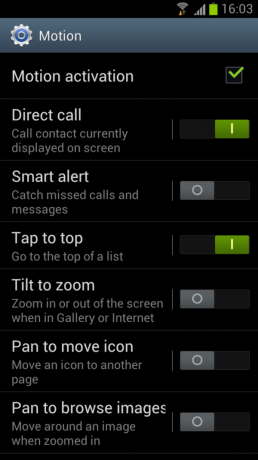
Flipboard, który debiutuje na Androidzie w Galaxy S III, pozwala użytkownikom wybrać tematy, które ich interesują, i organizuje powiązane historie i aktualizacje społecznościowe z różnych źródeł w łatwą do przyswojenia strukturę stronicową. Flipboard doskonale radzi sobie z przeglądaniem informacji w wielu formatach z wielu źródeł i zamienianiem ich w coś, z czego przyjemnie się korzysta i przegląda. Jeśli chodzi o treści społecznościowe, Twitter, Facebook, Instagram i LinkedIn są obsługiwane w standardzie, a obsługa Google+ będzie wkrótce dostępna.


Możesz utworzyć konto Flipboard i korzystać z tych samych tablic na wielu urządzeniach lub po prostu zaznaczyć kilka kanałów, które Cię interesują, i pozwolić Flipboard zająć się resztą. Dostępny jest również dołączony widżet na ekranie głównym, dzięki któremu będziesz na bieżąco z historiami z okładki bez konieczności otwierania aplikacji.
= $ skok?>Pogoda
W przeciwieństwie do wcześniejszych wersji TouchWiz, nie ma samodzielnej aplikacji pogodowej - można uzyskać do niej dostęp tylko za pośrednictwem widżetu pogody na ekranie głównym. Standardowo widżet pogodowy TouchWiz pokaże pogodę w bieżącej lokalizacji. Ale jeśli dodałeś więcej miast do listy, możesz przełączać się między nimi, przesuwając palcem w górę i w dół na widżecie.


Aby dodać lub usunąć miasta albo wyświetlić szczegółowe prognozy dla istniejących miast, dotknij widżetu pogody. Ikona plusa w prawym górnym rogu może służyć do wyszukiwania i dodawania nowych lokalizacji, natomiast lokalizacje na liście można wybrać, aby wyświetlić więcej informacji.
W menu ustawień pogody możesz zmieniać stopnie Fahrenheita i Celsjusza, włączać i wyłączać usługi lokalizacyjne oraz zmieniać częstotliwość odświeżania widżetu. Możliwe jest również przełączanie powiadomień o urodzinach lub urodzinach kontaktów obok zegara.
= $ skok?>Wyświetlacz i Smart Stay
Podobnie jak w przypadku większości telefonów Samsung, Galaxy S III zawiera kilka dodatkowych ustawień wyświetlacza, które pomagają oszczędzać baterię lub zwiększać jasność w razie potrzeby. Ustawienie trybu wyświetlania pod Ustawienia> Urządzenie> Wyświetlacz umożliwia wybór jednego z czterech ustawień wstępnych w celu zmiany balansu kolorów, kontrastu i ostrości obrazu. Ustawienie „Automatyczna regulacja mocy ekranu” ma na celu wydłużenie żywotności baterii poprzez nieznaczne zmniejszenie mocy ekranu, gdy na ekranie są wyświetlane bardzo jasne obrazy. Jeśli jednak chcesz mieć możliwie najjaśniejszy obraz przez cały czas, zalecamy wyłączenie tej funkcji.
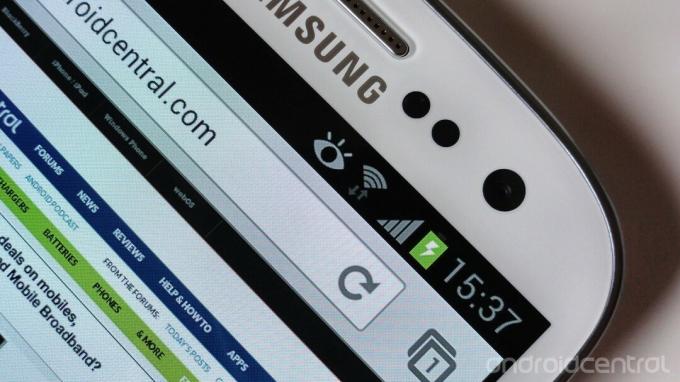
Możesz także włączyć lub wyłączyć nowy tryb „Smart Stay” w menu Display. Smart Stay to subtelna funkcja, która wykorzystuje przedni aparat do śledzenia, czy nadal patrzysz na telefon (zwróć uwagę na ikonę gałki ocznej, która pojawia się na pasku powiadomień). Większość smartfonów po prostu przyciemnia ekran po upływie określonego czasu, ale Smart Stay okresowo sprawdza aparat, aby określić, czy telefon powinien iść spać. Okazało się, że ta funkcja jest przydatna, ale wybór jest zawsze dobrą rzeczą, więc miło jest zobaczyć opcję jej wyłączenia.
Zaskakujące jest, że nie ma widżetu ani powiadomienia, które przełączają jasność, więc jeśli chcesz to zmienić w locie bez wchodzenia na stronę ustawień wyświetlania, musisz użyć ustawień firmy zewnętrznej widget.
= $ skok?>Opcje programisty
Jeśli korzystałeś już wcześniej z telefonu ICS, niewiele Cię zaskoczy na stronie Opcje programisty TouchWiz pod Ustawienia> System. Istnieją zwykłe rzeczy do włączania debugowania USB, ograniczania przetwarzania w tle i wyświetlania użycia procesora. Ogólnie są to funkcje, o które będą musieli się martwić tylko zaawansowani użytkownicy i programiści.
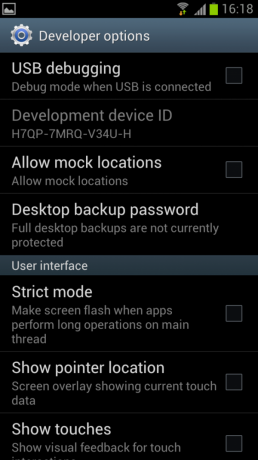
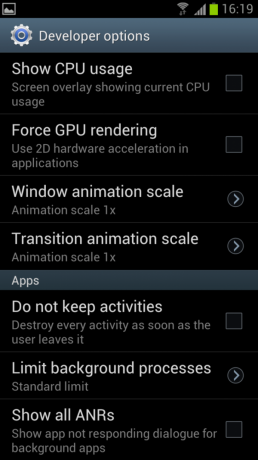
Kies i łączenie się z komputerem
Telefony TouchWiz, takie jak Galaxy S III, mają szeroką gamę opcji połączeń, wykorzystujących zarówno interfejsy przewodowe, jak i bezprzewodowe. Jeśli chodzi o zwykłe stare połączenia USB, dostępne są tryby MTP (tryb urządzenia multimedialnego) i PTP (aparat) i podobnie jak Galaxy Nexus, nie ma obsługi połączeń pamięci masowej USB starego typu.
Samsung Kies pozostaje aplikacją komputerową do automatycznej synchronizacji treści multimedialnych z telefonem TouchWiz, chociaż Kies nauczył się kilka nowych sztuczek w najnowszej wersji oprogramowania, a nowe telefony TouchWiz, w tym Galaxy S III, mogą teraz łączyć się z Kies przez Wi-Fi sieci.
Ta funkcja jest jednak dobrze ukryta - znajdziesz ją pod Ustawienia> Sieci zwykłe i bezprzewodowe> Więcej ustawień> Kies przez Wi-Fi. Jednak gdy już jesteś w środku, jest to dość łatwe. Po prostu wprowadź hasło parowania, które otrzymujesz od telefonu w Kies na komputerze i gotowe.
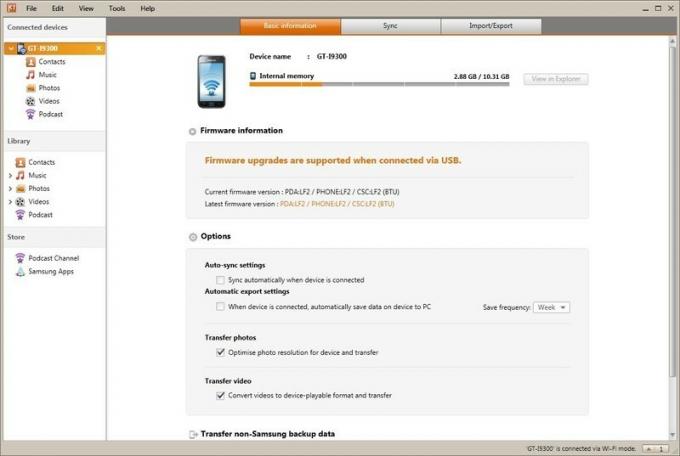

Obsługiwane są wszystkie starsze funkcje synchronizacji multimediów Kies, z wyjątkiem aktualizacji oprogramowania, które zawsze muszą być wykonywane przez połączenie przewodowe.
Jeśli jesteś fanem Kies Air (jest to aplikacja do zdalnego zarządzania, która umożliwia połączenie z telefonem przez interfejs internetowy), nadal możesz pobrać ją ze sklepu Google Play. Działa dobrze w najnowszej wersji TouchWiz.
= $ skok?>AllShare Play
AllShare Play to nowa usługa przesyłania strumieniowego multimediów w chmurze firmy Samsung, która po raz pierwszy pojawia się w ramach TouchWiz Nature UX w Galaxy S III. Głównym pomysłem tej aplikacji jest ułatwienie przesyłania strumieniowego treści na wszystkie znalezione urządzenia mobilne i usługi z których korzystamy, niezależnie od tego, czy są to komputery, tablety, telefony czy pamięć masowa w chmurze (udostępniona AllShare przez SugarSync, która oferuje 5 GB za darmo). AllShare Play działa w sieciach Wi-Fi i 3G / 4G, dzięki czemu odtwarzanie z pamięci w chmurze jest łatwe, gdziekolwiek jesteś.
Sama aplikacja na telefon jest szybka i intuicyjna, prezentując przegląd wszystkich urządzeń (i pamięci masowej w chmurze) i ułatwiając łatwe przesyłanie strumieniowe z nich do telefonu.
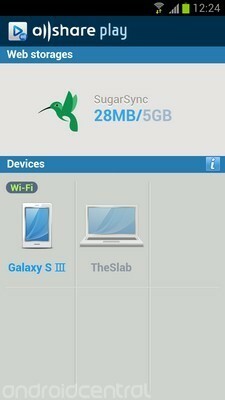

To obiecująca usługa, ale aby w pełni wykorzystać AllShare Play, potrzebujesz wielu urządzeń mobilnych Samsung. Kiedy to działa, robi wrażenie, umożliwiając kilku urządzeniom strumieniowe przesyłanie treści z jednego źródła w dowolnym momencie. Ale na razie jest to powstrzymywane przez swój zastrzeżony charakter i fakt, że łączność z komputerem wymaga użycia aplikacji AllShare Play na komputer, z którą staraliśmy się w ogóle działać.
Więc przebieg tutaj prawdopodobnie będzie się różnić w zależności od tego, jak wielkim jesteś fanem Samsunga. Z pewnością mamy nadzieję, że firma rozwiąże niektóre problemy w najbliższej przyszłości i zaktualizujemy tę sekcję, gdy to się stanie.
= $ skok?>Centra muzyki, wideo i gier
Centrum gier, muzyki i wideo firmy Samsung jest fabrycznie zainstalowane na telefonach z TouchWiz Nature UX. Własna usługa wideo firmy Samsung oferuje znacznie mniej treści niż konkurencyjna, ale ma tę zaletę, że może pobierać treści bezpośrednio do urządzenia w celu odtwarzania, zamiast wymagać przesyłania strumieniowego zawartości (choć równie oznacza to, że musisz poczekać, aż zawartość Ściągnij).
W przypadku pozostałych dwóch hubów to jeszcze wczesne dni. Music Hub stanowi dodatkowy interfejs do odtwarzania własnych utworów, zapewniając jednocześnie dostęp do MP3 kupuje przez 7Digital i muzykę w chmurze za pośrednictwem właśnie uruchomionej subskrypcji Music Hub Premium firmy Samsung usługa. Podobnie centrum gier jest zasadniczo front-endem dla wielu sklepów z grami innych firm.
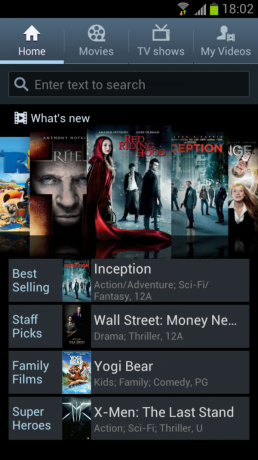
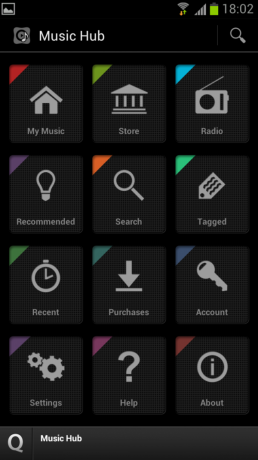
Inne notabli ...
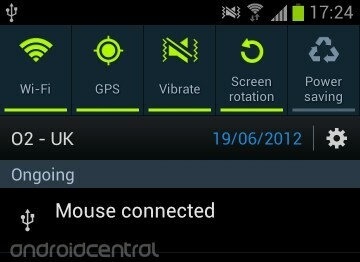 Host USB
Host USB
Podobnie jak Galaxy S II a wcześniej Galaxy Note, nowa wersja TouchWiz na S III obsługuje możliwości hosta USB, co oznacza, że jeśli masz odpowiednie złącze, możesz całkowicie zwariować i podłączyć różnego rodzaju rzeczy do urządzenie. Wypróbowaliśmy pendrive'y USB, pełnowymiarowe czytniki kart SD, huby USB, klawiatury i myszy. Wszystkie działały. W pewnym momencie mieliśmy nawet koncentrator podłączony do S III, umożliwiający jednoczesną obsługę klawiatury i myszy. Nie jesteśmy pewni, jakie praktyczne zastosowanie ma to, ale niech mnie cholera, jeśli nie jest imponujące.
Obsługiwane jest również podłączenie do telewizora HD przez MHL (USB do HDMI), ale musisz odebrać zastrzeżone złącze od Samsunga, ponieważ starsze kable MHL nie będą działać.
S Memo
To S Memo, tak jak pamiętasz z Galaxy Note. Jest to trochę mniej przydatne na urządzeniu bez rysika Wacom, choć może się okazać, że pojawi się sammy wraz z pojawieniem się „C Pen” Sammy'ego do ekranów pojemnościowych. W każdym razie nie ma tu wielu nowych funkcji. Nadal możesz dodawać notatki odręczne lub maszynowe, wraz z klipami głosowymi i zdjęciami, a do dyspozycji masz szeroki wybór papeterii stacjonarnej.
Aplikacje Samsung
Aplikacje Samsung są dostępne we wszystkich telefonach TouchWiz, a wśród różnych aplikacji innych firm znajduje się sekcja „Więcej usług” (jest również dostępna bezpośrednio w szufladzie aplikacji). Tutaj znajdziesz wybór aplikacji Samsung, które nie są wstępnie załadowane na urządzenie, ale można je pobrać bezpłatnie. W chwili pisania tego tekstu są to:
- Edytor zdjęć - podstawowa aplikacja do obróbki zdjęć z różnymi filtrami, efektami i narzędziami w ofercie.
- S Baro - Galaxy S III ma wbudowany barometr, jest to prosta aplikacja do odczytywania ciśnienia atmosferycznego za jej pomocą.
- Monitor aplikacji - widżet ekranu głównego o zmiennym rozmiarze do śledzenia aktualnie aktywnych aplikacji.
- Mini Diary - multimedialna aplikacja do dziennika, zawierająca bogate treści, takie jak zdjęcia, informacje z geotagami i wydarzenia z kalendarza.
- Readers Hub - aplikacja do e-czytania firmy Samsung, która wyświetla książki i czasopisma.
- KiesCast - aplikacja do katalogu podcastów.
- Family Story - przestrzeń do udostępniania multimediów dla rodzin, do której można uzyskać dostęp z całej gamy inteligentnych urządzeń Samsung.
- Flipboard - na wypadek, gdyby nie był wstępnie załadowany w telefonie.
Więc masz to - wyczerpujące podsumowanie prawie wszystkiego, co trzeba wiedzieć o najnowszej wersji oprogramowania smartfona Samsunga, TouchWiz Nature UX. Jeśli wybierzesz Galaxy S III lub jakikolwiek przyszły telefon TouchWiz, jesteśmy pewni, że zgodzisz się, że istnieje bogactwo funkcji odkryj - używamy nowego TouchWiz już od miesiąca, a prawie codziennie potykamy się o nowe funkcje podstawa.
Pamiętaj, że funkcje mogą się różnić w zależności od operatora, szczególnie w telefonach Galaxy S III z USA. Niemniej jednak, miejmy nadzieję, że ten artykuł sprawił, że stałeś się trochę mądrzejszy na temat smartfonów Samsung. (A jeśli interesuje Cię konkurencja Sammy'ego, koniecznie sprawdź naszą równie epicka awaria HTC Sense 4.)

To najlepsze bezprzewodowe słuchawki douszne, które możesz kupić za każdą cenę!
Najlepsze bezprzewodowe słuchawki douszne są wygodne, świetnie brzmią, nie kosztują zbyt wiele i łatwo mieszczą się w kieszeni.

Wszystko, co musisz wiedzieć o PS5: data premiery, cena i nie tylko.
Sony oficjalnie potwierdziło, że pracuje nad PlayStation 5. Oto wszystko, co o nim wiemy.

Nokia wprowadza na rynek dwa nowe budżetowe telefony z Androidem One poniżej 200 USD.
Nokia 2.4 i Nokia 3.4 to najnowsze dodatki do budżetowej linii smartfonów HMD Global. Ponieważ oba są urządzeniami z Androidem One, mają gwarancję otrzymania dwóch głównych aktualizacji systemu operacyjnego i regularnych aktualizacji zabezpieczeń przez okres do trzech lat.

Galaxy A21 to eleganckie urządzenie, więc zaopatrz się w etui, aby tak było.
Życie przytrafia się każdemu i w pewnym momencie wpływa na nasze smartfony. Krople, zadrapania, uderzenia i siniaki się zdarzają, dlatego warto zaopatrzyć się w etui do nowego Galaxy A21.
